03-H3C MSR系列路由器 License迁移典型配置(命令行方式)
本章节下载: 03-H3C MSR系列路由器 License迁移典型配置(命令行方式) (790.56 KB)
H3C MSR系列路由器
License迁移典型配置(命令行方式)
Copyright © 2024 新华三技术有限公司 版权所有,保留一切权利。
非经本公司书面许可,任何单位和个人不得擅自摘抄、复制本文档内容的部分或全部,并不得以任何形式传播。
除新华三技术有限公司的商标外,本手册中出现的其它公司的商标、产品标识及商品名称,由各自权利人拥有。
本文档中的信息可能变动,恕不另行通知。
3.4.1 获取卸载码/卸载文件(需在Router A上操作)
3.4.2 清理License存储区(需在Router B上操作)
3.4.3 获取Router B的设备信息(需在Router B上操作)
3.4.4 设备授权迁移申请(需在H3C License管理平台上操作)
3.4.5 安装新激活码/激活文件(需在Router B上操作)
本文档介绍通过命令行方式为路由器迁移License的方法。
本案例适用于软件平台为Comware V7系列路由器:MSR26、MSR36、MSR56系列等。
本文档不严格与具体软、硬件版本对应,如果使用过程中与产品实际情况有差异,请以设备实际情况为准。
本文档中的配置均是在实验室环境下进行的配置和验证,配置前设备的所有参数均采用出厂时的缺省配置。如果您已经对设备进行了配置,为了保证配置效果,请确认现有配置和以下举例中的配置不冲突。
本文档假设您已了解License特性。
如图3-1所示,Host所在网络的出口部署了两台路由器,现需要将Router A的License迁移至Router B。
图3-1 License迁移配置组网图
本举例是在Release 6749P21版本上进行配置和验证的。
授权迁移功能仅支持对未到期的正式授权进行迁移。
如果因为设备损坏无法执行卸载命令,获取不到卸载码/卸载文件,进而不能使用H3C License管理平台的“设备授权卸载申请”功能解除设备和授权码的绑定关系时,请联系H3C技术支持人员,人工解除设备和授权码的绑定关系。
登录Router A命令行界面,通过命令行获取卸载码/卸载文件。
(1) 执行display license命令,找到需要卸载的激活码/激活文件。
<Sysname> display license
Feature: IPS
Feature Description: H3C MSR 26/36/ICG Series IPS Signature Update Service License, 1 Year
Activation Key: QvkT-%gfS-Xz/4-jR@V-XXXX-XXXX-XXXX-XXXX//表示安装的是激活码
Registered at: 2017-02-23 11:36:09
License Type: Days restricted
Time Left (days): 364
Current State: In use
flash:/license/2020072009113XXXXXX.ak//表示安装的是激活文件
Feature: APMGR
Product Description: PreAtom This is APMGR license
Registered at: 2017-02-23 11:37:10
License Type: Days restricted
Time Left (days): 364
Current State: In use
(注:显示信息中字段的取值与产品的型号有关,请以产品的实际支持情况为准)
(2) 执行system-view命令进入系统视图。
(3) 执行卸载操作并获取卸载码/卸载文件,请选择其中一项进行配置。
¡ 如果安装的是激活码,请执行license activation-key uninstall命令卸载激活码。执行成功后会显示卸载码,复制卸载码,以备在H3C License管理平台执行授权迁移申请和授权卸载申请时使用。
<Sysname> system-view
[Sysname] license activation-key uninstall XXXX-XXXX-XXXX-XXXX-XXXX-XXXX-XXXX-XXXX
This operation might take some time. Do not perform any other operations until the operation is completed or a failure message is displayed. Please wait...Done
Uninstall key: YYYY-YYYY-YYYY-YYYY-YYYY-YYYY-YYYY-YYYY
¡ 如果安装的是激活文件,请执行license activation-file uninstall命令卸载激活文件。执行成功后会显示卸载文件所在路径,使用FTP/TFTP等方式将卸载文件上传到登录PC,以备在H3C License管理平台执行授权迁移申请和授权卸载申请时使用。在使用FTP传输卸载文件时,请设置传输方式为binary方式。
<Sysname> system-view
[Sysname] license activation-file uninstall flash:/license/XXXXXX.ak
This operation might take some time. Do not perform any other operations until the operation is completed or a failure message is displayed. Please wait...Done.
Uninstall file: flash:/license/XXXXXX.uak
(4) (可选)再次查找卸载码/卸载文件,请选择其中一项进行操作。
¡ 如果想再次查找卸载码,请执行display license命令查看,卸载激活码和激活文件均会生成卸载码。
¡ 如果想再次查找卸载文件,请在存储介质根目录下的license文件夹中查看。
为了确保授权迁移成功,迁移前需要先检查Router B上的License存储区空间是否足够,若License存储区空间不足,则需要先清理License存储区。
登录Router B命令行界面,请在任意视图下执行display license feature命令,确认License存储区空间大小。如果显示信息中,Total字段的值减去Usage字段的值小于待安装的License个数,请在系统视图下执行license compress命令,设备会自动将已卸载授权和过期授权的信息从License存储区中删除,释放License存储区。
<Sysname> display license feature
Total: 5 Usage: 5
Feature Licensed State
ACG Y Trial
APMGR N -
AV N -
IPS Y Trial
POSA N -
RemoteTermConn N -
SSLVPN N -
UFLT N -
WEB-CACHE N -
pkg_data N -
pkg_security N -
pkg_voice N -
<Sysname> system-view
[Sysname] license compress
This command will delete all data relevant to uninstalled and expired keys/licenses, including Uninstall keys, and create a new device ID for activation keys/files.Make sure you have saved the Uninstall keys so you can apply for a new activation key/file for the unexpired licenses that were covered by the uninstalled activation keys/files.
Are you sure you want to continue? [Y/N]: Y
This operation might take some time. Do not perform any other operations until the operation is completed or a failure message is displayed. Please wait...Done.
(注:显示信息中字段的取值与产品的型号有关,请以产品的实际支持情况为准)
设备信息用于在H3C License管理平台申请激活码/激活文件。请登录Router B命令行界面,在任意视图下执行display license device-id命令获取设备信息。
<Sysname> display license device-id
SN: 210231S125XXXXXXXXXX
Device ID: XXXX-XXXX-XXXX-XXXX-XXXX-XXXX-XXXX-XXXX
(注:显示信息中字段的取值与产品的型号有关,请以产品的实际支持情况为准)
(1) 在PC上启动浏览器,在浏览器地址栏中输入H3C License管理平台地址https://new-licensing.h3c.com后按回车键,登录H3C License管理平台。
建议使用浏览器:Chrome 62及以上版本;IE 10及以上版本;火狐60及以上版本。
(2) 单击“设备授权迁移申请”页签。如果在单击“设备授权迁移申请”页签时:
¡ 已处于H3C官网用户登录状态,则H3C License管理平台会自动进入“设备授权迁移申请”页面,如图3-2所示,可直接进行设备授权迁移申请。
¡ 未处于H3C官网用户登录状态,为保护用户资产安全,避免设备授权被非法用户匿名迁移,实现授权迁移操作记录可溯源,请先完成H3C官网用户登录,再进行设备授权迁移申请。完成H3C官网用户登录后,H3C License管理平台会自动进入“设备授权迁移申请”页面,如图3-2所示。
完成H3C官网用户登录后,请尽快完成设备授权迁移申请。如果长时间(当前要求为4小时)内未完成授权迁移申请,H3C License管理平台会要求重新登录H3C官网,并自动从当前操作页面退回到“设备授权迁移申请”第一步。
(3) 如图3-3所示,如果获取到的是卸载码,请选择“卸载码”;如果获取到的是卸载文件,请选择“卸载文件”。卸载码/卸载文件获取方法请参见“3.4.1 获取卸载码/卸载文件(需在Router A上操作)”,此处以获取到卸载文件为例进行介绍。选择“卸载文件”,单击<点击上传>按钮并选择卸载文件,然后单击<搜索&追加>按钮。
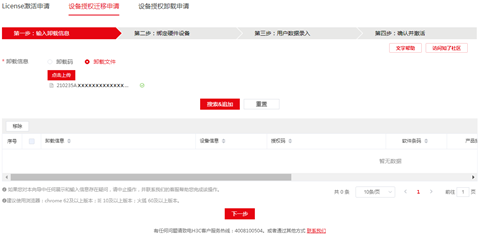
(4) 如图3-4所示,选中需要迁移的卸载信息。单击<下一步>按钮,进入绑定硬件设备页面。
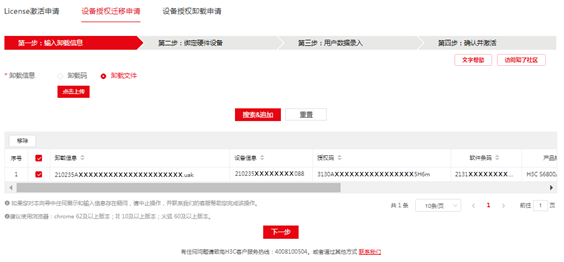
(1) 在绑定硬件设备页面中,确认卸载文件信息,如图3-5所示。
确认上一步输入的卸载文件是否为本次需要迁移的卸载文件。如需移除卸载文件,选中卸载文件,单击<移除>按钮,删除无需迁移的卸载文件。
(2) 输入设备信息。
请根据H3C License管理平台页面的提示输入设备信息,将Router A的卸载信息和Router B绑定,设备信息的获取方法请参见“3.4.3 获取Router B的设备信息(需在Router B上操作)”。H3C License管理平台支持通过以下方式输入设备信息,请根据需要进行选择。
¡ 一对一绑定
单击图3-5所示列表中自定义设备标识列的<![]() >按钮,根据页面提示输入设备信息来分别将单个授权码和单台设备绑定,如图3-6所示。多次执行该步骤,可以将多个授权码和不同设备绑定。
>按钮,根据页面提示输入设备信息来分别将单个授权码和单台设备绑定,如图3-6所示。多次执行该步骤,可以将多个授权码和不同设备绑定。
¡ 多对一绑定
选中图3-5所示列表中需要绑定的授权码,单击<批量录入设备>按钮将多个授权码和同一台设备绑定。
¡ 多对多绑定
如图3-5所示,请按照以下步骤进行多对多绑定:
- 选中授权信息并单击<导出>按钮,将所有选中的授权信息导出到一个Excel文件。
- 在Excel文件中录入设备信息。
- 单击<导入>按钮导入Excel文件,完成授权码和设备的批量绑定。
“新自定义设备标识”为可选字段,它是用户可自定义的、用于标识一台设备的字符串。为方便管理和记忆设备,建议使用设备型号、IP地址、设备所处地理位置等信息的组合作为自定义设备标识。该标识仅在本次License激活申请操作中生效,重新登录License激活申请页面后,该标识不再生效。如果未定义该字段,设备会自动定义该字段。
(3) 阅读并勾选“我已了解:授权码与硬件设备绑定后,对应的授权就与硬件设备进行了绑定。进行绑定操作时,请确保输入信息的准确,以免因授权码与硬件设备的错误绑定,导致目标设备没有获得正确的授权。”。单击<下一步>按钮进入“用户数据录入”页面。
请根据图3-7所示要求输入用户信息,各参数的详细描述请参见表3-1。H3C License管理平台将根据输入的信息来记录执行本次授权操作的用户信息。
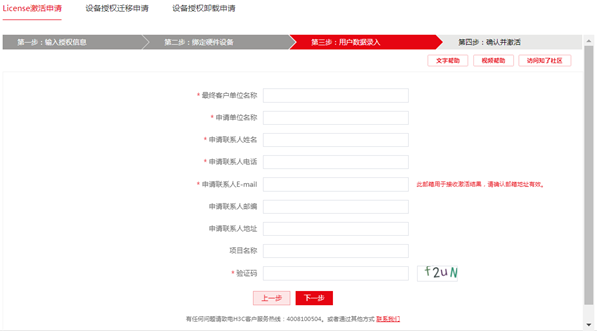
|
参数名称 |
参数描述 |
是否必须填写 |
|
最终客户单位名称 |
使用授权的最终用户的单位名称 |
必填 |
|
申请单位名称 |
您所在工作单位的名称 |
必填 |
|
申请联系人姓名 |
您的姓名 |
必填 |
|
申请联系人电话 |
您的联系电话 |
必填 |
|
申请联系人E-mail |
您的E-mail邮箱 您的E-mail邮箱非常重要,用于接收H3C License管理平台生成的激活码/激活文件,请确保输入的邮箱地址正确并处于可用状态。 |
必填 |
|
申请联系人邮编 |
您所在位置的邮政编码 |
可选 |
|
申请联系人地址 |
您的联系地址 |
可选 |
|
项目名称 |
应用授权的项目名称 |
可选 |
|
验证码 |
网站显示的验证码,将网站显示的验证码直接输入即可,不需要区分大小写 |
必填 |
· 如果输入的“申请联系人E-mail”邮箱是第一次在H3C License管理平台使用,在输入用户信息完成后,单击<下一步>按钮,H3C License管理平台会弹出验证邮箱页面,如图3-8所示。单击<获取验证码>按钮,H3C License管理平台会向“申请联系人E-mail”邮箱发送一封H3C邮箱验证的邮件,请将邮件中的验证码输入到验证邮箱页面后,单击<确定>按钮,完成邮箱验证,返回到用户数据录入页面。单击<下一步>按钮,进入确认并激活页面。
· 如果输入的“申请联系人E-mail”邮箱不是第一次在H3C License管理平台使用,在输入用户信息完成后,单击<下一步>按钮,进入确认并激活页面。
确认并激活License,获取新的激活码/激活文件。
(1) 请核对授权信息和设备信息,确认无误后,阅读并勾选“已阅读并同意法律声明所述服务条款各项内容H3C授权服务门户法律声明”,如图3-9所示。单击<确认并激活License>按钮。
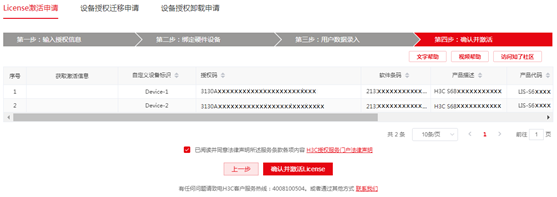
(2) 如图3-10所示,再次核对授权信息和设备信息后,单击<确定>按钮。
(3) 单击<确定>按钮后,H3C License管理平台会自动生成激活码/激活文件,并将激活码/激活文件发送到“申请联系人E-mail”对应的邮箱。
¡ 如果将一个授权码和一台设备绑定,H3C License管理平台会为该设备生成一个激活文件,并对应提供一个<获取激活信息>按钮来下载这个激活文件,如图3-11所示。
¡ 如果将多个授权码和一台设备绑定,H3C License管理平台会为该设备生成一个压缩文件,并多行共用一个<获取激活信息>按钮来下载这个压缩文件。
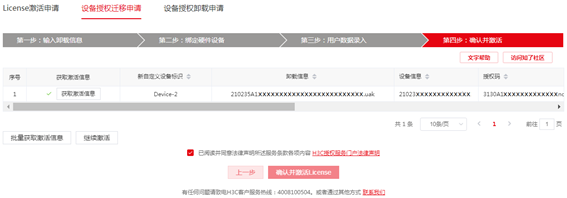
(4) 可以通过以下方式获取激活信息:
¡ 单击图3-11中所示的<获取激活信息>按钮,可将激活文件下载到登录PC。
¡ 单击图3-11中所示的<批量获取激活信息>按钮,可一键获取本次申请激活操作申请到的所有激活码/激活文件(如图3-12所示)以及激活信息描述表(如图3-13所示)。
推荐使用<批量获取激活信息>按钮方法,因为激活信息描述表能帮助记录和管理激活文件。
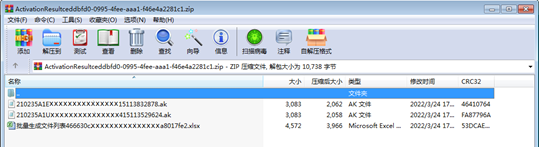

¡ 登录“申请联系人E-mail”对应的邮箱,查收激活码/激活文件。
· 当申请多个激活文件时,网站需要一定时间来生成激活文件,请根据H3C License管理平台的提示信息,通过“申请联系人E-mail”邮件获取激活文件,“确认并激活”页面将不再在Web页面上提供下载功能。
· 如果没有获取到激活码/激活文件,且使用授权码无法重新申请激活码/激活文件时,请联系H3C技术支持人员。
在安装激活码/激活文件前,请备份并妥善保管获取的激活码/激活文件。当误操作将激活码/激活文件删除,或者设备故障授权不可用时,可使用备份的激活码/激活文件恢复授权。
请将从H3C License管理平台申请到的激活码/激活文件安装到设备上,以便获得授权。
· 如果从H3C License管理平台申请到的是激活码,请在设备上安装激活码。
· 如果从H3C License管理平台申请到的是激活文件,请在设备上安装激活文件。
请使用FTP/TFTP等方式将激活文件上传到设备备用。在使用FTP传输激活文件时,请设置传输方式为binary方式。
(1) 登录Router B命令行界面,执行system-view命令进入系统视图。
(2) 执行安装操作,请选择其中一项进行配置。
¡ 如果申请到的是激活码,请执行license activation-key install 命令安装激活码。
¡ 如果申请到的是激活文件,请执行license activation-file install命令安装激活文件。
迁移授权后,可以通过以下命令查看授权信息:
· 通过display license feature命令查询软件功能的授权信息。
<Sysname> display license feature
Total: 5 Usage: 3
Feature Licensed State
ACG Y Trial
APMGR Y Formal
AV N -
IPS Y Trial
POSA N -
RemoteTermConn N -
SSLVPN N -
UFLT N -
WEB-CACHE N -
pkg_data N -
pkg_security N -
pkg_voice N -
(注:显示信息中字段的取值与产品的型号有关,请以产品的实际支持情况为准)
· 通过display license命令查询已经安装的授权信息。
<Sysname> display license
flash:/license/2020072009113XXXXXX.ak
Feature: APMGR
Product Description: PreAtom This is APMGR license
Registered at: 2017-02-23 15:37:03
License Type: Days restricted
Time Left (days): 364
Current State: In use
(注:显示信息中字段的取值与产品的型号有关,请以产品的实际支持情况为准)
不同款型规格的资料略有差异, 详细信息请向具体销售和400咨询。H3C保留在没有任何通知或提示的情况下对资料内容进行修改的权利!
